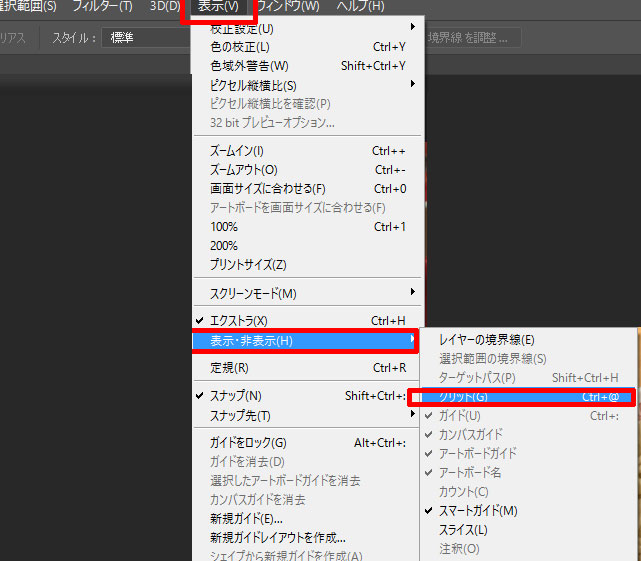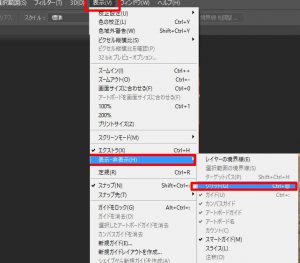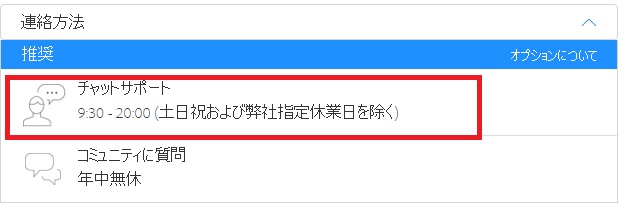Photoshopのグリッド表示を消す方法
何かのショートカットを押してしまったのか突如としてPhotoshop CCでグリッド表示が常に出る状態になってしまいました。そんな場合には次の手順で消す事が出来ます。
メニュー > 表示(V) > 表示・非表示(H) > グリッド(G)
補足ですが、私はもともとPhotoshop CS5 を使っていましたが現在は、Photshop CCを使っています。CCというのは、Creative Cloudの略です。これまでは、買い切り型のPhotoshop CSシリーズをAdobeは出していましたが、今後のリリースは全てクラウド(WEBサーバーからのDL形式)に統一された様です。Adobe Photoshop CCのメリットとしては、バグ修正などが行われたら最新のPhotoshopのプログラムがいつでも利用できる事です。ソフトウェアのアップデート通知が来ていつでも迅速にバージョンアップする事が出来るので、セキュリティ対策も万全と言えます。
一見良い事尽くめのPhotoshop CCですが、デメリットとして唯一上げるなら買い切りタイプでは無い為、毎月一定額の料金が掛かります。金額としては、大体2,000円前後です。ただ、裏を返せばもともとPhotoshop CS5などソフト自体が150,000円もしていたので一般の人にはなかなかか買えない高価なソフトでしたが、Photoshop CCになったお陰で月額数千円で誰でも使える様になったのは評価すべきです。